Теперь, когда платформа VAS доступна в США, может возникнуть несколько вопросов о том, как получить доступ к данным.
Новая панель управления Dairy Dashboard позволяет легко читать графики и иллюстрации, отображающие необходимую информацию. Элементы дисплея показывают вам, где ваша молочная ферма находится в данный момент, что произошло недавно и где ваша ферма может находиться в ближайшем будущем. Так как VAS объединяет данные по коровам, корму и молоку в одной платформе, вы увидите на панели управления эти три категории.
Как только вы зайдете в свой личный кабинет, то ваш экран будет выглядеть, как на рисунке 1. Вы увидите, к каким молочным хозяйствам у вас есть доступ, а также новые сообщения.
Чтобы получить доступ к данным по стаду, нажмите на иконку дома в левом верхнем углу и выберите, к какому молочному хозяйству вы хотите получить доступ. Экран будет выглядеть примерно так, как показано на рисунке 2. На экране отобразятся все пользователи, которым вы предоставили доступ к статистике хозяйства. Для входа в свою панель управления кликните на третью иконку (значок молнии).
Dairy Dashboard
Вы увидите свою панель управления. Здесь отображаются коровы, корм и ключевые моменты по молоку (рисунок 3). Ключевые моменты включают:
- Статистику по коровам
- Предполагаемый отчет по стаду
- Расчетное производство молока (корова-день, день)
- Информацию о телятах и телках (кликните на «show more information» (показать больше информации) чтобы развернуть)
- Воспроизводство коров и телок (кликните на «view data table» (показать таблицу данных) для подробной информации)
- Сводка событий по коровам и телкам
- Потребление сухого вещества по стойлу (доступно по запросу – обратитесь к представителю платформы VAS для получения подробной информации)
CowCard
Для получения данных по корове просто введите ID коровы в поле «search for cow ID» (поиск коровы по ID). Далее вы сможете увидеть индивидуальные данные по животному, похожие на отображаемые в DairyComp, но с дополнительными функциями (рисунок 4).
Features and Icons
См. рисунки 5-7 (ниже). Там представлено описание функций и иконок.
С помощью платформы VAS у вас есть полный контроль над тем, кто получает доступ к вашим данным.
Вы можете приглашать коллег по молочному хозяйству или консультантов, с которыми работаете, чтобы они могли получить доступ к вашим данным. Вы также можете установить уровень доступа для каждого человека. Вы увидите всех приглашенных (рисунок 2, выше), которым вы предоставили доступ (вы также можете удалить их). Для предоставления доступа:
1 – откройте вкладку User Management (управление пользователями) и убедитесь, что вы находитесь во вкладке USERS (пользователи).
2 – кликните на кнопку «Add New User» (добавить нового пользователя) с правой стороны экрана (рисунок 8).
3 – появится всплывающее окно «Add New User» (добавить нового пользователя).
4 – введите адрес электронной почты пользователя и выберите функцию пользователя (рисунок 9). Функции ограничивают или расширяют доступ пользователя к данным на Платформе. Вы можете изменять и редактировать их в любое время.
5 – кликните на кнопку «Invite User» внизу экрана с правой стороны.
Система отправит пользователю приглашение по электронной почте, адрес которой будет использоваться для создания аккаунта на платформе VAS (если он еще не создан). Если аккаунт уже создан, то с помощью приглашения, полученного по электронной почте, приглашенные пользователи смогут получить доступ к вашему молочному хозяйству.
С платформой VAS на веб-основе доступ к вашим данным прост и может осуществляться в любое время, в любом месте и с любого устройства. Для получения дополнительной информации по использованию Платформы нажмите на (?) в верхнем правом углу.